🚀Ultieme gids voor het beheersen van Netgear Orbi Inloggen💻
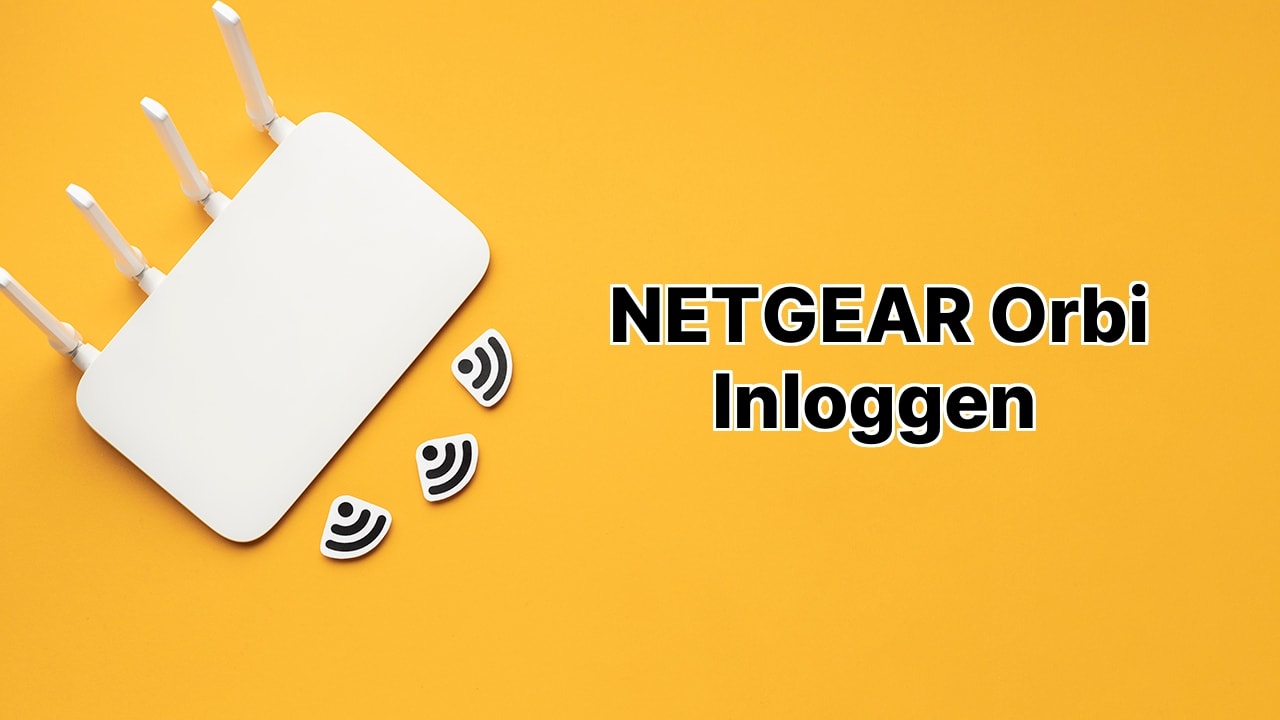
Hallo, scheppers van het Universum!! Je hebt dus een nette kleine Netgear Orbi Router📡, en je bent helemaal opgewonden over het opzetten van je cyber koninkrijk. Maar stop even✋!! Voordat je kunt genieten van de hoge snelheid Wi-Fi⚡, moet je weten hoe je kunt inloggen op je Orbi Router? En daar zijn wij voor. In deze ultieme gids geven wij je een stap-voor-stap uitleg over hoe je kunt doen Netgear Orbi Inloggen, instellingen beheren, en zelfs je Wi-Fi netwerk SSID en wachtwoord veranderen, allemaal onder één dak 🔥🔥🔥.
Laten we duiken in de Orbi Router Admin Console
Allereerst moet je een verbinding maken met je Orbi Router. Je hebt drie topklasse methodes hiervoor🥇: een bedrade verbinding met een ethernetkabel🔌, een draadloze verbinding met het Wi-Fi netwerk van de Orbi📶, of de hightech WPS Methode🕹. Daarna open je je favoriete webbrowser. Open een nieuw tabblad en ga naar www.orbilogin.com of www.orbilogin.net. Als je je avontuurlijk voelt, kun je ook naar het standaard gateway IP-adres 🌐 van je router gaan: http://192.168.1.1/.
Vervolgens kom je op de inlogpagina van NETGEAR Orbi. Vul de gebruikersnaam en het wachtwoord van je Orbi in, klik op inloggen en voila!! Je bent nu ingelogd op je NETGEAR Orbi Router Admin Console. Geweldig, nietwaar 😉?
Een snellere, slimmere manier: Voer de Orbi App in
Als de bovenstaande methode te technisch lijkt, wees dan niet bang. Je hebt de Obi App tot je beschikking📱. Download en installeer de app uit Google Play Store of Apple App Store. Zorg ervoor dat je mobiel is verbonden met het Orbi Wi-Fi netwerk. Open de app en je vindt de Orbi inlogpagina. Voer hier je inloggegevens in en tik op inloggen. Boom 💥!! Je bent nu ingelogd op je Orbi router admin console, met al zijn instellingen binnen handbereik, allemaal op je mobiele apparaat. Cool, hè 😎?
De kunst beheersen van het veranderen van Wi-Fi Network SSID
Nu je in de admin console bent, laten we met wat instellingen knoeien. Eerst de Wi-Fi Network SSID. In de Orbi Admin Console, ga naar Basic > Wireless. Daar zie je een veld genaamd ‘Name (SSID)’ onder de draadloze netwerksectie. Vul hier je nieuwe Wi-Fi SSID in en klik op toepassen om de wijzigingen op te slaan. En daar ga je! De Wi-Fi SSID is naar je zin veranderd, maar let op⚠️ – alle apparaten die eerder verbonden waren met de oude SSID zullen van het netwerk worden losgekoppeld.
De magische truc van het veranderen van Wi-Fi Wachtwoord
Volgend in je zoektocht naar routermeesterschap, laten we leren hoe we het Wi-Fi-wachtwoord kunnen veranderen. In dezelfde Orbi Admin Console, ga naar Basic > Wireless. Daar, vind het veld Wachtwoord (Netwerksleutel) onder de sectie Beveiligingsopties. Hier stel je je nieuwe Wi-Fi-wachtwoord in, met alles tussen 8-63 karakters. Zodra je tevreden bent, klik je op toepassen. Alle wijzigingen worden opgeslagen, en het Wi-Fi-wachtwoord wordt opnieuw ingesteld. Nu kun je je verbinden met je Wi-Fi-netwerk met dit nieuwe wachtwoord. Missie volbracht ✅!!
Conclusie: 🏁
En dat is een wrap, mensen! We hebben een snelle rondleiding gemaakt door de stappen van Netgear Orbi Inloggen, doken tot diep in het beheer van instellingen, en hebben zelfs onze Wi-Fi Netwerk SSID en Wachtwoord veranderd. Door de cyberspace vliegen kan in het begin intimiderend zijn, maar onthoud, je bent een maker, een ontdekkingsreiziger, een pionier 👩🚀👨🚀. Own je cyberspace, richt het in naar je zin, en laat de Wi-Fi met je zijn😉!
Wat zijn de verschillende methoden om je PC te verbinden met de NETGEAR Orbi router?
Er zijn drie hoofdmanieren om je computer te verbinden met de NETGEAR Orbi router, namelijk:
Bekabelde verbinding: door een ethernetkabel te gebruiken voor een directe verbinding.
Draadloze verbinding: door verbinding te maken via het Wi-Fi-netwerk van de Orbi Router.
WPS-methode: door de WPS te gebruiken om een verbinding te maken met het Orbi Router-netwerk.
Wat zijn de stappen om in te loggen in de Admin Console van de NETGEAR Orbi Router?
Om toegang te krijgen tot de Admin Console, verbind je eerst je computer met de router. Start vervolgens elke webbrowser, ga naar een nieuw tabblad en voer ‘www.orbilogin.com’ of ‘www.orbilogin.net’ in de adresbalk in. Je kunt ook het standaardgateway IP-adres voor Orbi Routers invoeren, dat is http://192.168.1.1. Na op de inlogpagina te zijn beland, typ je je Orbi-gebruikersnaam en wachtwoord in en klik je op ‘Inloggen’.
Kan ik inloggen op mijn NETGEAR Orbi-router met behulp van de Orbi-app op mijn smartphone?
Ja, je kunt gemakkelijk inloggen op je router met behulp van de Orbi-app. Begin met het downloaden en instellen van de app op je smartphone vanuit de Google Play Store of Apple App Store. Zorg ervoor dat je telefoon verbonden is met het Orbi Wi-Fi-netwerk, open dan de app. Als de inlogpagina verschijnt, typ dan de Orbi inloggegevens in en tik op ‘Inloggen’. Als de inloggegevens correct zijn, word je naar de beheerconsole van de Orbi router geleid.
Hoe kan ik via de Orbi Admin Console de SSID van het Wi-Fi-netwerk veranderen?
Om de Wi-Fi SSID te wijzigen, log je in op de Orbi Router Admin Console. Eenmaal ingelogd, ga je naar Basic > Wireless. In de sectie ‘Wireless Network’, zoek je het veld ‘Name (SSID)’ en voer je je voorkeur Wi-Fi SSID in. Bevestig door op ‘Apply’ te klikken. Bedenk dat deze wijziging vereist dat alle eerder verbonden apparaten opnieuw verbinding maken met de nieuwe SSID.
Wat zijn de stappen om het Wi-Fi-wachtwoord te wijzigen vanuit de beheerconsole?
Om het Wi-Fi-wachtwoord te wijzigen, ga je naar de Orbi Router Admin Console. Na inloggen, navigeer je naar Basic > Wireless. Onder de sectie ‘Security Options’, zoek je het veld ‘Password (Network Key)’ en voer je je nieuwe wachtwoord in, met 8-63 tekens. Bevestig je wijzigingen door op ‘Apply’ te klikken. Nu kun je verbinding maken met je Wi-Fi-netwerk met het bijgewerkte wachtwoord.
Kan ik mijn netwerkwachtwoord op afstand wijzigen?
Ja, met de Orbi-app kun je je netwerkwachtwoord op afstand wijzigen zolang je verbonden bent met het internet.
Wat gebeurt er als ik mijn Orbi admin login-gegevens vergeet?
Als je je inloggegevens kwijtraakt, moet je je router resetten om de standaardinstellingen te herstellen. Na deze, de standaard gebruikersnaam is ‘admin’ en het wachtwoord is ‘password’.
Kan ik ouderlijk toezicht instellen op mijn Orbi Router?
Ja, NETGEAR Orbi routers laten toe om ouderlijk toezicht in te stellen via de NETGEAR Orbi Login console.
Welke beveiligingsfuncties biedt de NETGEAR Orbi router?
De NETGEAR Orbi router biedt verschillende geavanceerde beschermingsfuncties waaronder netwerkfirewalls, VPN-ondersteuning en preventie van DoS-aanvallen, die allemaal via de beheerconsole kunnen worden beheerd.
Wat moet ik doen als ik niet kan inloggen op de Orbi admin console?
Als je problemen hebt met inloggen, zorg er dan voor dat je router correct is opgezet en verbonden is met je apparaat. Probeer je router en apparaat opnieuw op te starten, voer de juiste inloggegevens in, of voer uiteindelijk een fabrieksreset uit indien nodig.
Kan ik gasttoegang instellen op mijn Orbi-netwerk?
Ja, de NETGEAR Orbi router stelt je in staat om een gastnetwerk te maken dat kan worden opgezet en beheerd via de beheerconsole.
Waarvoor dient de ‘Access Control’-functie in de Orbi console?
‘Access Control’ in de Orbi console stelt je in staat om te beheren welke apparaten verbinding kunnen maken met je netwerk.
Hoe reset ik mijn NETGEAR Orbi router?
Je kunt je NETGEAR Orbi router resetten door de reset-knop aan de achterkant of onderkant van de router te zoeken. Druk deze minstens zeven seconden in. Je router zal naar de fabrieksinstellingen resetten en opnieuw opstarten.
Is er een mogelijkheid om een snelheidstest uit te voeren vanaf de Orbi console?
Ja, NETGEAR Orbi router laat toe om een snelheidstest uit te voeren vanuit de beheerconsole om je internetsnelheid te controleren.
Welke soorten Wi-Fi-standaarden ondersteunt NETGEAR Orbi?
De NETGEAR Orbi router ondersteunt verschillende Wi-Fi-standaarden, waaronder Wi-Fi 5 (802.11ac) en Wi-Fi 6 (802.11ax).
Hoeveel apparaten kunnen tegelijkertijd verbinding maken met de Orbi-router?
De NETGEAR Orbi router kan connectiviteit ondersteunen voor tot 20-35 apparaten tegelijkertijd. Dit kan echter variëren afhankelijk van het specifieke model en netwerkomstandigheden.
Is het mogelijk om bepaalde websites te blokkeren op het Orbi-netwerk?
Ja, de NETGEAR Orbi biedt een functie om bepaalde websites te blokkeren via de ouderlijk toezicht in de beheerconsole.
Kan ik een VPN opzetten op mijn Orbi-router?
Ja, NETGEAR Orbi laat je toe om een VPN op te zetten en te beheren via zijn beheerconsole.
Kunnen firmware-updates worden beheerd via de Orbi-beheerconsole?
Ja, firmware-updates voor je NETGEAR Orbi router kunnen worden gecontroleerd en direct geïnstalleerd via de beheerconsole.
Hoe kan ik het datagebruik op mijn Orbi-router monitoren?
Je kunt het datagebruik van je router monitoren via de ‘Traffic Meter’-functie die beschikbaar is in de Orbi beheerconsole.
 ping.fm
ping.fm 